Enostaven in hiter vodnik za root dostop do Androida

Po rootanju telefona Android imate poln dostop do sistema in lahko zaženete številne vrste aplikacij, ki zahtevajo root dostop.
Vas ideja, da bi Google posnel vse, kar izgovorite, jezi? Če je tako, niste sami. Nihče ne mara, da mora gledati, kaj govorijo, samo zato, ker ima telefon v bližini. Toda namesto da pustite telefon na dvorišču samo zato, da se lahko zasebno pogovarjate, obstaja nekaj, kar lahko storite, da preprečite Googlu shranjevanje vaših glasovnih posnetkov.
Vsebina
Kako izklopiti ali One Google Audio Recordings
Če želite Googlu preprečiti vključitev zvočnih posnetkov , morate iti v svoj Google Račun. Ko vstopite, na levi plošči kliknite Podatki in prilagajanje .
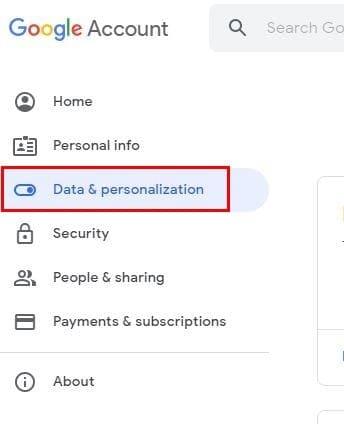
Zdaj pojdite na Dejavnost v spletu in aplikacijah .
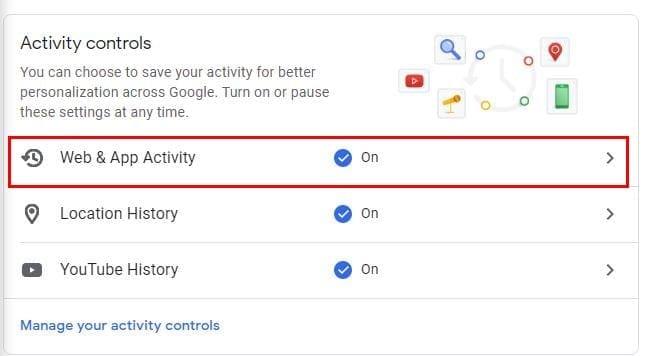
Poiščite polje z napisom Vključi zvočne posnetke in se prepričajte, da ni potrjeno.
Kako najti in izbrisati svoj Google Audios
Če želite najti kateri koli zvok, za katerega morda mislite, da ga imate v Googlu, obiščite:
Android
Če želite Googlu preprečiti shranjevanje vaših zvokov, so koraki enaki:
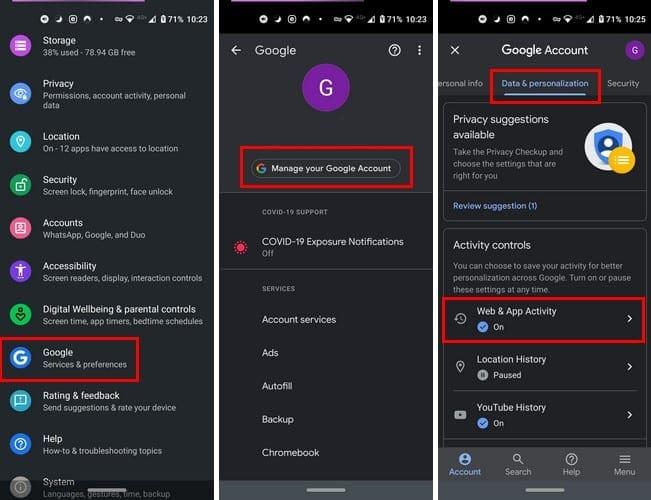
Kako najti in izbrisati svoje zvočne posnetke Google
Če menite, da imate nekaj zvočnih posnetkov, ki se jih želite znebiti, je preverjanje enostavno. Preprosto pojdite na:
Ko boste na tej zadnji strani, boste videli vse svoje dejavnosti. Dejavnost, ki ima ikono mikrofona, je tista, ki vključuje snemanje. Če želite poslušati posnetek, izberite možnost Podrobnosti ob strani ikone mikrofona > Ogled posnetka > Predvajaj.
Kako izklopiti ali en Google Audios – iPadOS 14.1
Če želite omogočiti ali onemogočiti Googlove zvočne posnetke v iPadu:

Izbrišite zvočne posnetke Google v sistemu iPadOS 14.1
Dokler ste v dejavnosti v spletu in aplikacijah, če si želite ogledati katere koli posnetke na seznamu dejavnosti, tapnite Upravljanje dejavnosti. Videti bi morali seznam vseh svojih dejavnosti. Vsaka dejavnost z možnostjo mikrofona ima zvok; za poslušanje zvoka tapnite Podrobnosti > Ogled posnetka > Predvajaj.
Končne misli
Kdo si ne želi, da bi bila storitev sčasoma boljša, kajne? Če omogočite zvočno funkcijo, pomagate Googlu izboljšati to storitev. Ker Google ve, da je vaša prva skrb vaša zasebnost, imajo posebno stran, ki pojasnjuje, kako ščitijo vašo zasebnost , če jo želite pogledati.
Po rootanju telefona Android imate poln dostop do sistema in lahko zaženete številne vrste aplikacij, ki zahtevajo root dostop.
Gumbi na vašem telefonu Android niso namenjeni le prilagajanju glasnosti ali prebujanju zaslona. Z nekaj preprostimi nastavitvami lahko postanejo bližnjice za hitro fotografiranje, preskakovanje skladb, zagon aplikacij ali celo aktiviranje funkcij za nujne primere.
Če ste prenosnik pozabili v službi in morate šefu poslati nujno poročilo, kaj storiti? Uporabite pametni telefon. Še bolj sofisticirano pa je, da telefon spremenite v računalnik za lažje opravljanje več nalog hkrati.
Android 16 ima pripomočke za zaklenjen zaslon, s katerimi lahko po želji spremenite zaklenjen zaslon, zaradi česar je zaklenjen zaslon veliko bolj uporaben.
Način slike v sliki v sistemu Android vam bo pomagal skrčiti videoposnetek in si ga ogledati v načinu slike v sliki, pri čemer boste videoposnetek gledali v drugem vmesniku, da boste lahko počeli druge stvari.
Urejanje videoposnetkov v sistemu Android bo postalo enostavno zahvaljujoč najboljšim aplikacijam in programski opremi za urejanje videoposnetkov, ki jih navajamo v tem članku. Poskrbite, da boste imeli čudovite, čarobne in elegantne fotografije, ki jih boste lahko delili s prijatelji na Facebooku ali Instagramu.
Android Debug Bridge (ADB) je zmogljivo in vsestransko orodje, ki vam omogoča številne stvari, kot so iskanje dnevnikov, namestitev in odstranitev aplikacij, prenos datotek, root in flash ROM-e po meri ter ustvarjanje varnostnih kopij naprav.
Z aplikacijami s samodejnim klikom. Med igranjem iger, uporabo aplikacij ali opravil, ki so na voljo v napravi, vam ne bo treba storiti veliko.
Čeprav ni čarobne rešitve, lahko majhne spremembe v načinu polnjenja, uporabe in shranjevanja naprave močno vplivajo na upočasnitev obrabe baterije.
Telefon, ki ga mnogi trenutno obožujejo, je OnePlus 13, saj poleg vrhunske strojne opreme premore tudi funkcijo, ki obstaja že desetletja: infrardeči senzor (IR Blaster).







